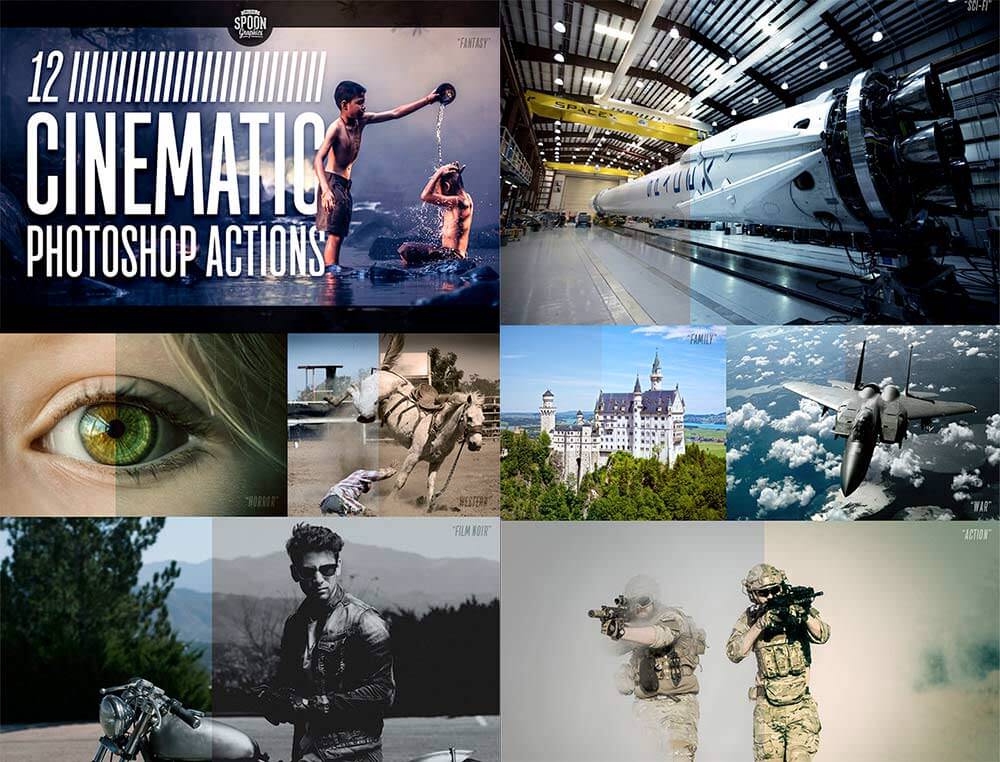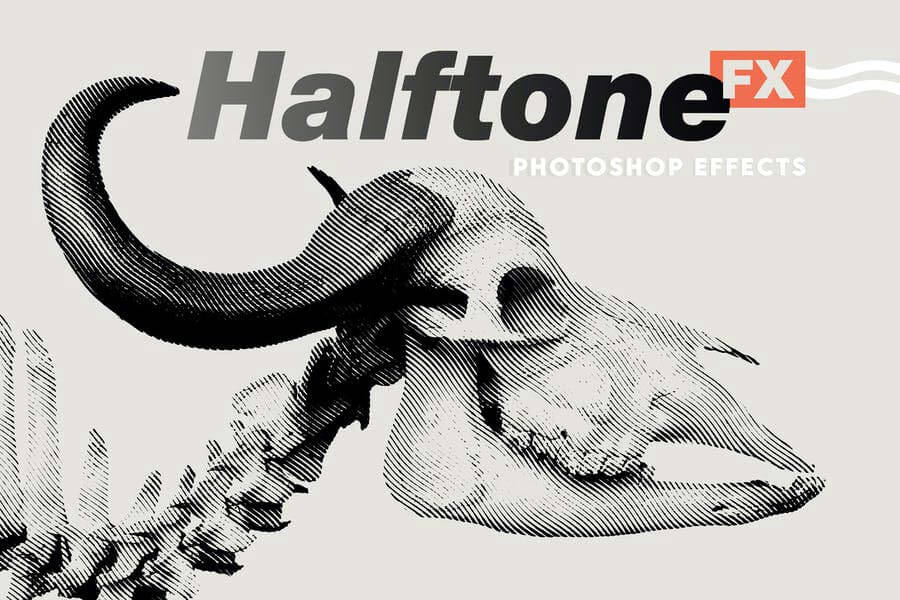海外アクションを再生したときに、「エラー表示が出て使えない。」という経験はないでしょうか。今回は、日本語版Photoshop CCを英語版で起動する裏ワザをご紹介します。
必要なときだけ、英語版Photoshopを起動することができるので、利用したいアクション素材がうまく利用できないときは試してみると良いでしょう。
詳細は以下から。
海外Photoshopアクション素材が使えないときの裏ワザテクニック
当サイトでも定期的にご紹介しているアクション素材。プロ並みの写真加工が再生ボタンひとつで表現でき、とても便利なツールのひとつです。しかし日本語環境では、アクションファイルをうまく利用できずに、エラー表示が出てしまうことがあります。
多くの場合は、英語と日本語版におけるレイヤー表記スタイルの違い(「背景」レイヤーが「Background」、「トーンカーブ」が「Curves」など)が原因で、エラー表示となってしまいます。
Photoshopを英語版で起動することで、エラー表示を解消することができます。「/Applications/Adobe Photoshop CC 2015/Locales/ja_JP/Support Files/」にある「tw10428.dat」ファイル名を「_tw10428.dat」などに変更しましょう。

同時に、レイヤーパネルの右上に表示されている「▽三角アイコン」をクリックし、「レイヤーパネルオプション」を開き、「コピーしたレイヤーとグループに「コピー」を追加」にチェックが入っているか確認しておきましょう。

再度Photoshopを立ち上げると、英語版がうまく起動されているのを確認できました。
日本語環境に戻すときは、変更したファイル名「_tw10428.dat」を、「tw10428.dat」に戻し、Photoshopを再起動すれば完了です。ファイルを削除するなどしないかぎり、うまく起動すると思いますが、自己責任でお願いします。

英語版で利用できる、すごいPhotoshopアクション素材
英語版アクション素材を利用することで、さまざまなデザインスタイルを手軽に表現することができるようになります。どれも$4-6(およそ5oo円から800円)と比較的購入しやすい価格となっているので、これを機会に試してみてはいかがでしょう。
ブラシツールで、エフェクトを加えたくない部分をペイントし、再生ボタンをクリックするだけで、キラキラ感満点のライティングエフェクトを完成させます。
ブラシファイルでなぞった部分が、アクション再生ボタンを押すことで、立体的に飛び散るエフェクト。上下左右にエフェクトの向きを指定することもできます。
3D Dispersion Photoshop Action
上記アイテムに比べて、より立体感の増した光沢のある破片が特長のエフェクト。
ブラシツールでなぞった部分を中心に、本物そっくりでリアルな炎エフェクトを実現します。
お好みのツールで対象となるデザインをていねいにペイントするだけで、まるで絵画アートの様なグランジテイストを演出することができます。
人物モデルだけマスクするようペイントすれば、映画のワンシーンのような光の反射エフェクトつきで仕上げることができます。
サムネイル@ : Architectum Photoshop Action – GraphicRiver
参照元リンク : ベテランほど知らずに損してるPhotoshopの新常識(6) – Adobe Creative Station